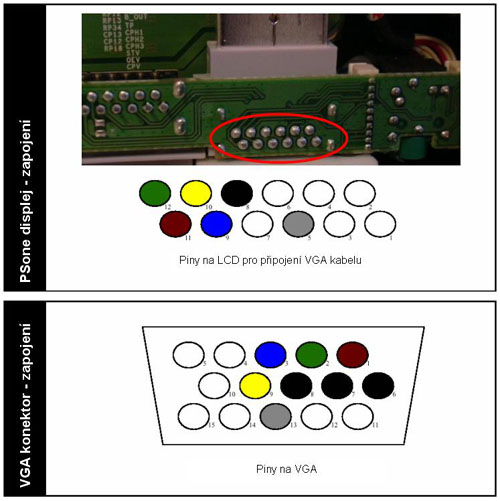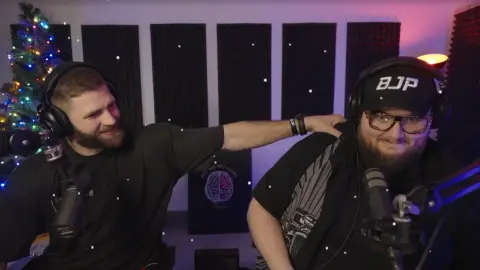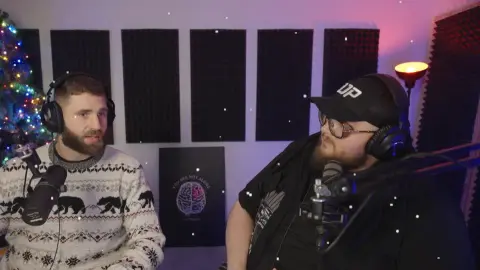LCD displej pro PlayStation One - pro PC jak dělané? | Kapitola 2
Seznam kapitol
Většina z Vás už určitě někde viděla, nebo přímo tady na PCtuningu četla o informačním LCD displeji, který je možné připojit k PC pomocí LPT. Jeho zapojení ale není nejjednodušší a ne každý má možnosti to realizovat, nebo se bojí pájení a proto displej nepoužije. Pokud se o to někdo pokusí, není vždy stoprocentní, že se mu povede správné zapojení a displej neodpálí. Na druhou stranu pro někoho je tento typ málo atraktivní a raději by se poohlédnul po něčem, co umožní zobrazit nejen informace o vytížení procesoru nebo teploty systému, ale také co může například v nouzi nahrazovat i monitor. A tím je právě LCD určený pro herní konzolu Sony PlayStation One.
Další výhodou tohoto displeje je samotné zapojení. Někteří by možná čekali, že bude složitější než zapojení řádkového informačního LCD na LPT, ale není tomu tak. Právě naopak je toto naprosto jednoduché. Tím myslím zapojení na TVout vaší grafické karty. Je tu možnost připojení i na standardní VGA konektor (přes redukci i na DVI), kdy bude ještě o něco vyšší kvalita zobrazení, ale zapojení je složitější a je zde nutnost složitějšího pájení. Proto bych spíše doporučil TVout, kvalita je dobrá a zůstává možnost neztratit záruku. Na konci článku je uvedeno pro ilustraci i připojení přes VGA.
Pro připojení na TVout budeme potřebovat Cinch kabel, který asi většina z Vás dostala ke grafické kartě, protože patří mezi standardní příslušenství. Dále redukci S-Video na Cinch, jelikož většina grafických karet má TVout řešený právě přes S-Video konektor. Pokud nechcete přijít o záruku a displej jste nerozdělali, potřebujete ještě 4pinový 3.5 Jack konektor, který byste měli sehnat v lepších prodejnách elektro. Dejte ale pozor, abyste koupili opravdu 4pinový, poznáte ho podle tří černých proužků. Pokud zvolíte tuto možnost, musíte na jedné straně kabelu odstřihnout konektor a odizolovat prostřední drátek. Ten slouží právě na video, jinak řečeno prostřední drátek se musí zapojit na Pin2 na Jack konektoru (kompozitní video) a ostatní malé drátky, které slouží jako izolace na Pin3 na Jack (zemnění). Na konektoru je Pin1 na špičce, od toho tedy odpočítejte další. Pin1 a Pin4 slouží pro připojení reproduktorů, ale jejich zapojení by se muselo provést přes další kabel ke zvukové kartě, což ale popisovat nebudu kvůli složitosti a do jisté míry i zbytečnosti. Pro toto zapojení by bylo asi lepší přímé napájení kabelu na tištěný spoj.
Pokud by přece jen někdo chtěl reproduktory zapojit, určitě si nějaký způsob najde. Po zmíněné úpravě kabelu stačí konektor Jack zasunout do AVin konektoru na displeji a máte vyhráno. Druhý konec zapojíte přes redukci na TVout a po zapojení napájecího kabelu do zásuvky a nastartování PC se Vám displej zobrazí jako druhý monitor ve vlastnostech obrazovky. Pokud by se tak nestalo, zkontrolujte ještě jednou zapojení. Nastavení je už poté stejné jako u standardního monitoru. Jen bych ještě podotknul, že přímo na displeji je možné tlačítky doladit jas a hlasitost reproduktorů (při zapojení přes AVin konektor).
Druhou možností je přímé napájení Cinch kabelů na konektor uvnitř displeje, což je určitě jednodušší a nepotřebujete zmiňovaný Jack. Na obrázku je pěkně vidět, kam se musejí drátky napájet, popis je asi zbytečný. Po napájení bych ještě doporučil zalití tavnou pistolí, aby se kontakty nemohly dotknout. Poté stačí zapojit jako u předchozím způsobu a displej je připraven.

- vlevo redukce S-Video/Cinch a vpravo je konec kabelu od LCD s koncovkou Cinch -
Možná se Vám z tohoto textu zdá, že je zapojení příliš složité, ale opravdu tomu tak není a zjistíte, že je to pouhé připájení dvou drátků na dostupném místě. Upozorňuji ale, že ani já ani nikdo z redakce PCtuning.cz neneseme žádnou zodpovědnost za možné zničení. Vše je jen na Vašem rozhodnutí.

Nastavení a zobrazení
Po úspěšném zapojení už jen stačí displej nastavit podle Vašich představ a to přes vlastnosti v systému. Vše je stejné jako u klasického monitoru. Jediný problém s kterým jsem se setkal byl na grafických kartách s čipy nVidia, kde obraz po zapojení poletoval. Řešením je nastavení v nView. Je totiž nutné zvolit jako výstupní zařízení TV, formát B/PAL a výstupní formát nejlépe S-Video-Out. Je ale možné, že Vám půjde vše bez problémů, záleží hlavně na verzi ovladačů. Dalším nastavením je formát zobrazení. Podle mého názoru je nejlepší Klonování obrazu, kdy se na monitoru i na displeji zobrazuje samostatná plocha.
Displej má dále primárně určené rozlišení 640x480, ale zkoušel jsem například i 1024x768 a displej ho zvládne bez potíží, ale samozřejmě už písmo není čitelné, proto bych doporučoval zůstat u prvně zmíněného rozlišení. Nastavení barev je TrueColor. A aby LCD zobrazilo plochu, musíte ve spodní části zaškrtnout políčko "Rozšířit plochu i na tento monitor". Toto nastavení provádějte až po restartu počítače.
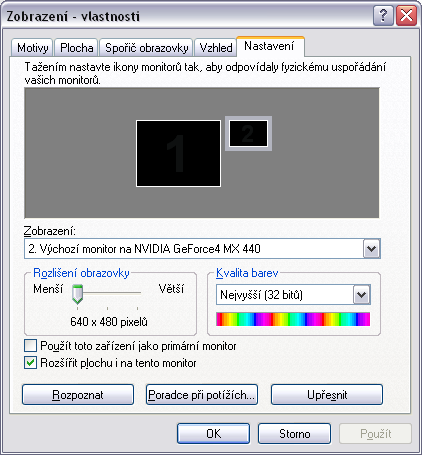
Pokud vlastníte grafickou kartu s čipem nVidia, tak na obrázku vidíte záložku nView pro přesnější nastavení displeje.

A tady už je přímo položka "Device selection", která je pro nás asi nejdůležitější, zde nastavíte vlastnosti výstupu pro displej. Doporučil bych právě ty, jež jsou na obrázku.
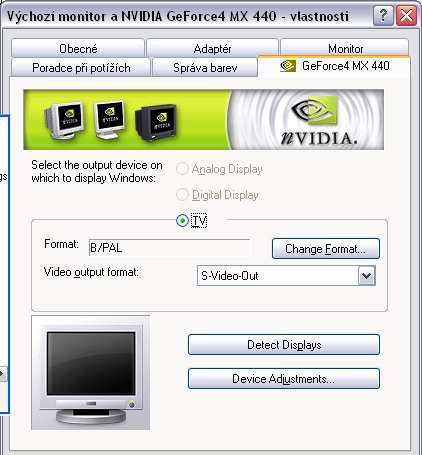
A ještě tedy přikládám slibované schéma zapojení na VGA, které není o moc složitější, ale je využitelné maximálně pro uživatele s nevyužitým VGA konektorem.